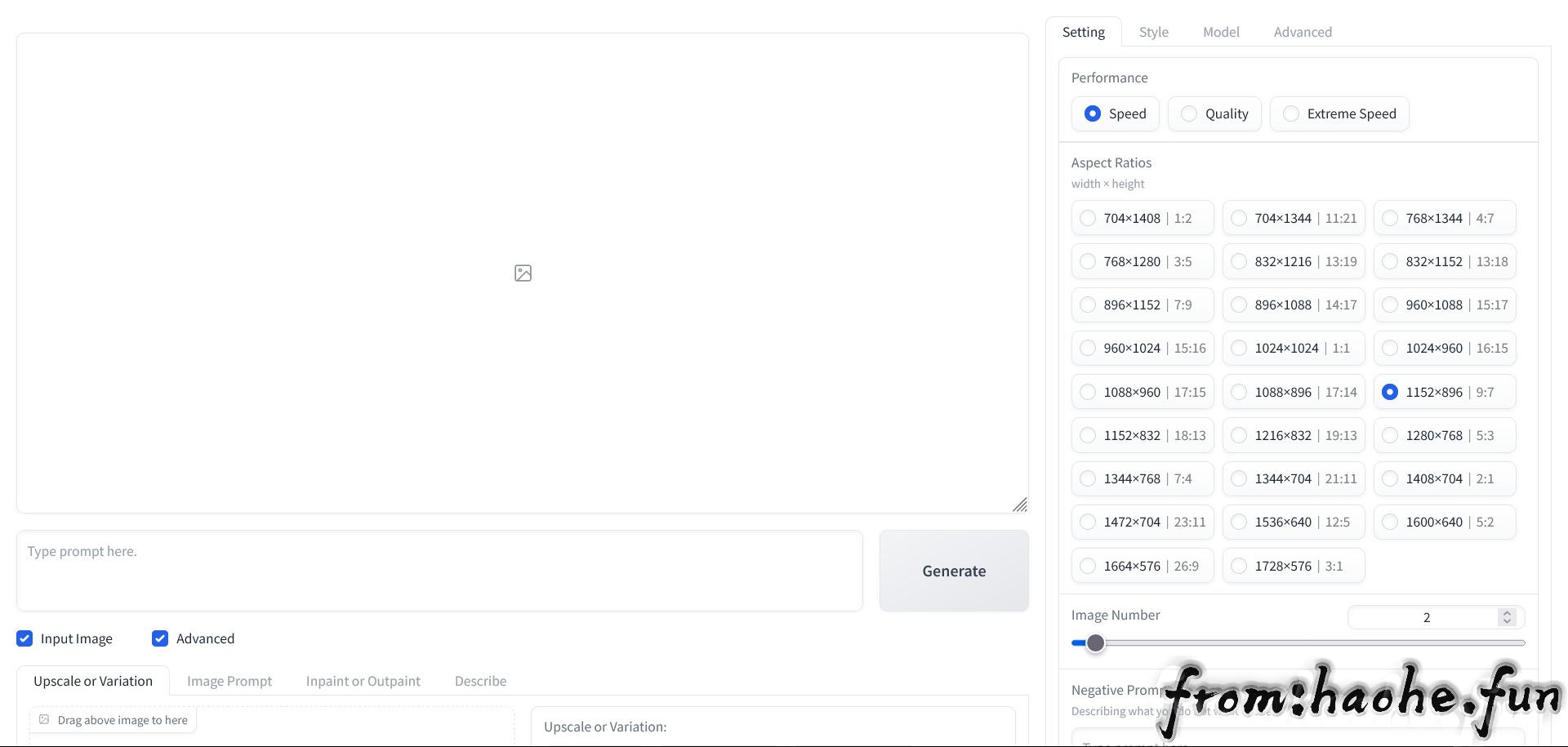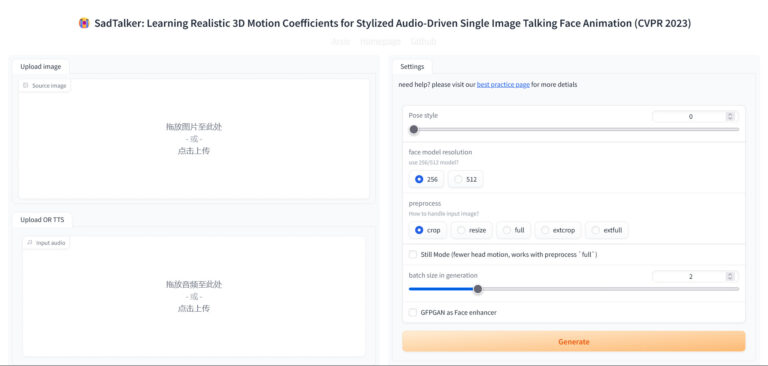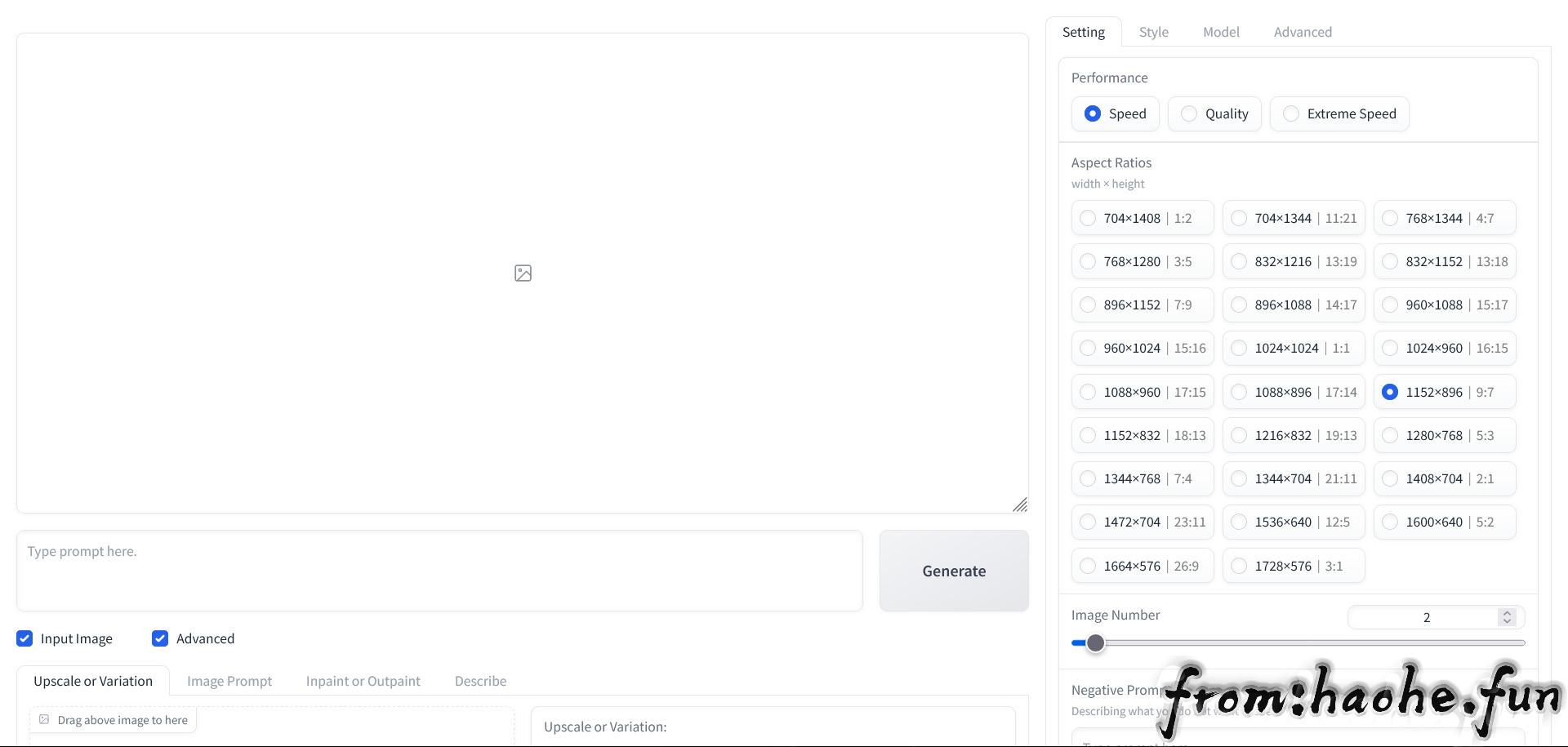
官网:https://github.com/lllyasviel/Fooocus
简介
Fooocus 是一款基于Gradio的图像生成软件,集合了Stable Diffusion离线、开源、免费和Midjourney不需要手动调整,用户只需要专注于提示和图像的特点,简化安装,解压即用。
系统需求
以下是在本地运行 Fooocus 的最低要求。如果您的设备功能低于此规格,您可能无法在本地使用 Fooocus。
| 操作系统 | 显卡 | 最小显存 | 最小系统内存 | 虚拟内存 | 备注 |
|---|---|---|---|---|---|
| Windows/Linux | Nvidia RTX 4XXX | 4GB | 8GB | 需要 | fastest |
| Windows/Linux | Nvidia RTX 3XXX | 4GB | 8GB | 需要 | usually faster than RTX 2XXX |
| Windows/Linux | Nvidia RTX 2XXX | 4GB | 8GB | 需要 | usually faster than GTX 1XXX |
| Windows/Linux | Nvidia GTX 1XXX | 8GB (* 6GB 不确定) | 8GB | 需要 | only marginally faster than CPU |
| Windows/Linux | Nvidia GTX 9XX | 8GB | 8GB | 需要 | faster or slower than CPU |
| Windows/Linux | Nvidia GTX < 9XX | 不支持 | / | / | / |
| Windows | AMD GPU | 8GB (updated 2023 Dec 30) | 8GB | 需要 | via DirectML (* ROCm is on hold), about 3x slower than Nvidia RTX 3XXX |
| Linux | AMD GPU | 8GB | 8GB | 需要 | via ROCm, about 1.5x slower than Nvidia RTX 3XXX |
| Mac | M1/M2 MPS | Shared | Shared | 需要 | about 9x slower than Nvidia RTX 3XXX |
| Windows/Linux/Mac | only use CPU | 0GB | 32GB | 需要 | about 17x slower than Nvidia RTX 3XXX |
安装
Windows
进入下载页面进行下载。当前版本是基于 CUDA 12 和 Pytorch2.1,如果您的设备较旧,可以尝试下载 previous_old_xformers_env.7z ,该补丁可以使用旧版本的 xformers 修补并将您的环境更改为 CUDA 11.8 和 Pytorch2.0。
下载文件后,解压缩,然后运行“run.bat”、“run_anime.bat”或“run_realistic.bat”,其中区别后面再说。
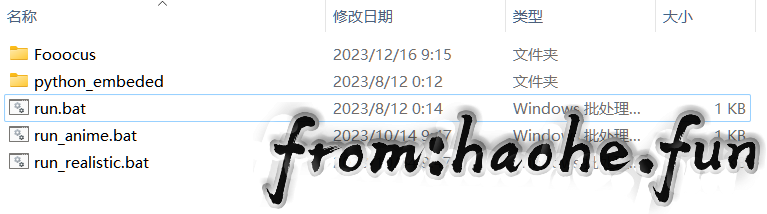
首次启动软件时,它会自动下载模型,它会将默认模型下载到给定不同预设的文件夹“Fooocus\models\checkpoints”。
如果您使用 inpaint,则在第一次绘制图像时,它将从此处下载 Fooocus 自己的 inpaint 控制模型到“Fooocus\models\inpaint\inpaint_v26.fooocus.patch”(此文件的大小为 1.28GB)。
Windows(AMD GPU)
与 Windows 相同。下载软件并编辑以下 run.bat 内容:
.\python_embeded\python.exe -m pip uninstall torch torchvision torchaudio torchtext functorch xformers -y
.\python_embeded\python.exe -m pip install torch-directml
.\python_embeded\python.exe -s Fooocus\entry_with_update.py --directml
pause然后运行 run.bat 。
使用 .\python_embeded\python.exe entry_with_update.py --directml --preset anime 或 .\python_embeded\python.exe entry_with_update.py --directml --preset realistic 用于 Fooocus 动漫/现实版。
Linux(使用 Anaconda)
git clone https://github.com/lllyasviel/Fooocus.git
cd Fooocus
conda env create -f environment.yaml
conda activate fooocus
pip install -r requirements_versions.txt然后下载模型:将默认模型下载到文件夹“Fooocus\models\checkpoints”。或者让 Fooocus 使用启动器自动下载模型。
运行以下代码启动:
conda activate fooocus
python entry_with_update.py使用 python entry_with_update.py --preset anime 或 python entry_with_update.py --preset realistic 用于 Fooocus 动漫/现实版。
Linux(使用 Python Venv)
你的 Linux 需要安装 Python 3.10,假设你的 Python 可以在你的 venv 系统工作的情况下使用命令 python3 调用;您可以
git clone https://github.com/lllyasviel/Fooocus.git
cd Fooocus
python3 -m venv fooocus_env
source fooocus_env/bin/activate
pip install -r requirements_versions.txt运行以下代码启动:
source fooocus_env/bin/activate
python entry_with_update.py --listen使用 python entry_with_update.py --preset anime 或 python entry_with_update.py --preset realistic 用于 Fooocus 动漫/现实版。
Linux(使用本机系统 Python)
如果你知道自己在做什么,并且你的 Linux 已经安装了 Python 3.10,并且可以使用命令 python3 调用你的 Python(并使用 pip3 调用 Pip),你可以:
git clone https://github.com/lllyasviel/Fooocus.git
cd Fooocus
pip3 install -r requirements_versions.txt运行以下代码启动:
python3 entry_with_update.py使用 python entry_with_update.py --preset anime 或 python entry_with_update.py --preset realistic 用于 Fooocus 动漫/现实版。
Linux(AMD GPU)
与上述说明相同。您需要将torch更改为 AMD 版本:
pip uninstall torch torchvision torchaudio torchtext functorch xformers pip install torch torchvision torchaudio --index-url https://download.pytorch.org/whl/rocm5.6使用 python entry_with_update.py --preset anime 或 python entry_with_update.py --preset realistic 用于 Fooocus 动漫/现实版。
不同参数区别
| 任务 | Windows文件 | Linux 参数 | 主要模型 |
|---|---|---|---|
| 默认 | run.bat | juggernautXL_v8Rundiffusion | |
| Realistic | run_realistic.bat | –preset realistic | realisticStockPhoto_v20 |
| Anime | run_anime.bat | –preset anime | animaPencilXL_v100 |
Realistic偏向于真实,Anime偏向于动漫风格,默认的居于两者之间。下面是相同关键词、相同参数生成的三种风格的对比。



使用
模型安装完后,软件会自动检测系统配置,如果显卡达不到要求,会自动切换到CPU运行。
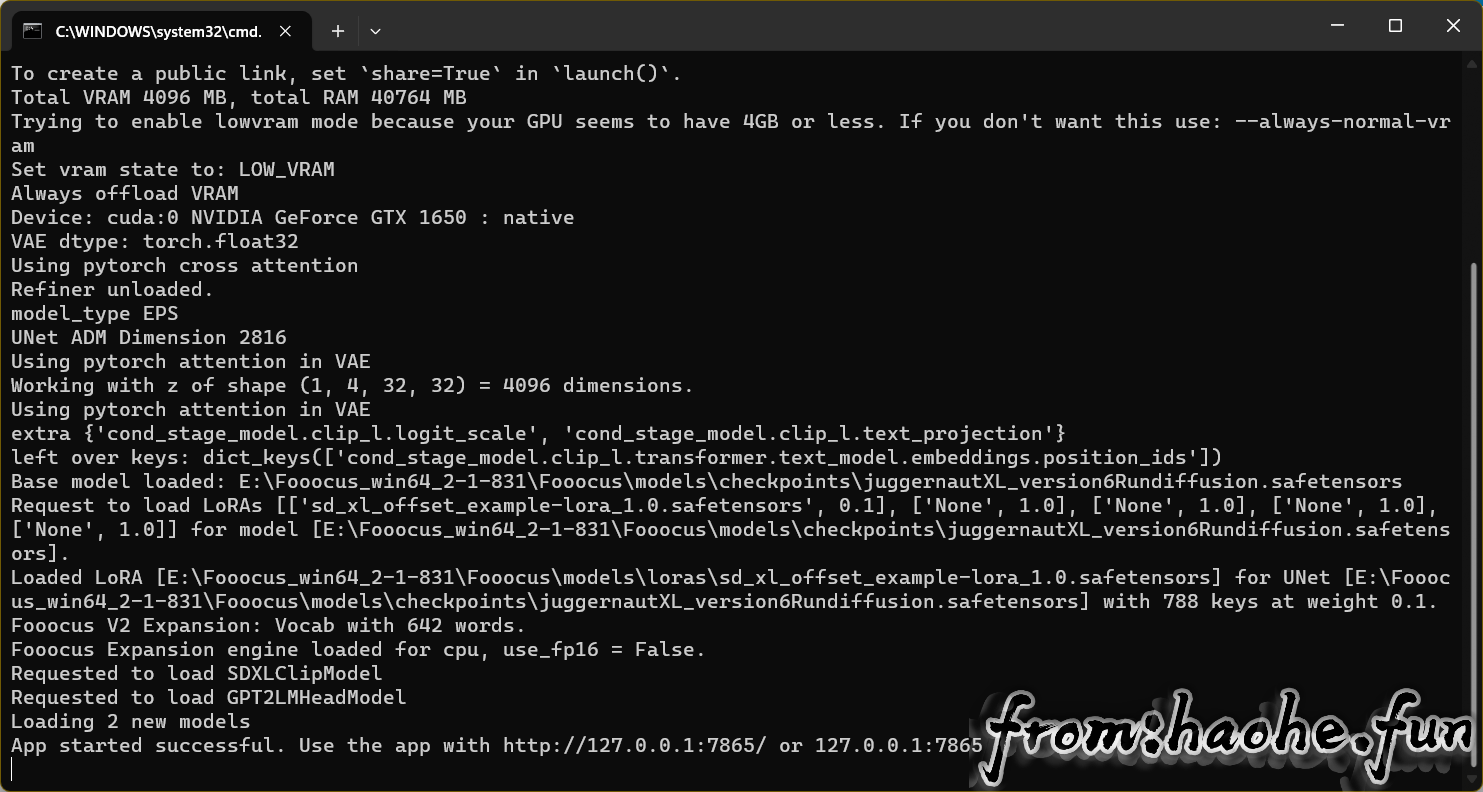
启动后会在默认浏览器自动打开网页,或者你可以根据命令行界面的提示手动输入地址,所有的操作都在网页里面进行。

Textbox Type prompt here.位置输入描述文字,需要是英文,可使用翻译软件将其他语言的翻译成英文后粘贴进去,不同描述用英文逗号分开。
Input Image:勾选则可以进行以图生图。
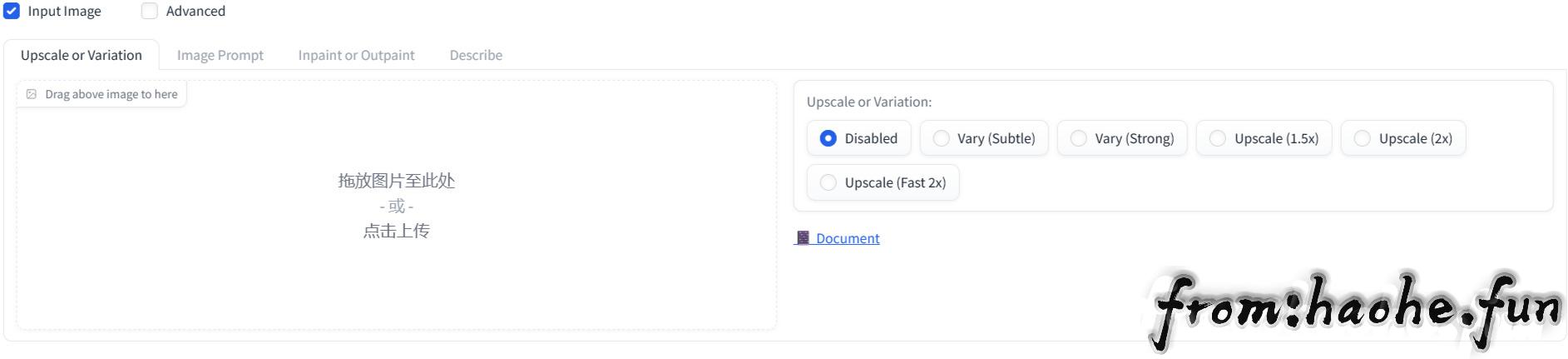
Advanced:勾选则进入高级模式,可以对参数进行详细配置,如更改图片分辨率、生成图片数量、生成图片样式、选择模型等,有不懂的可以使用翻译软件进行翻译。
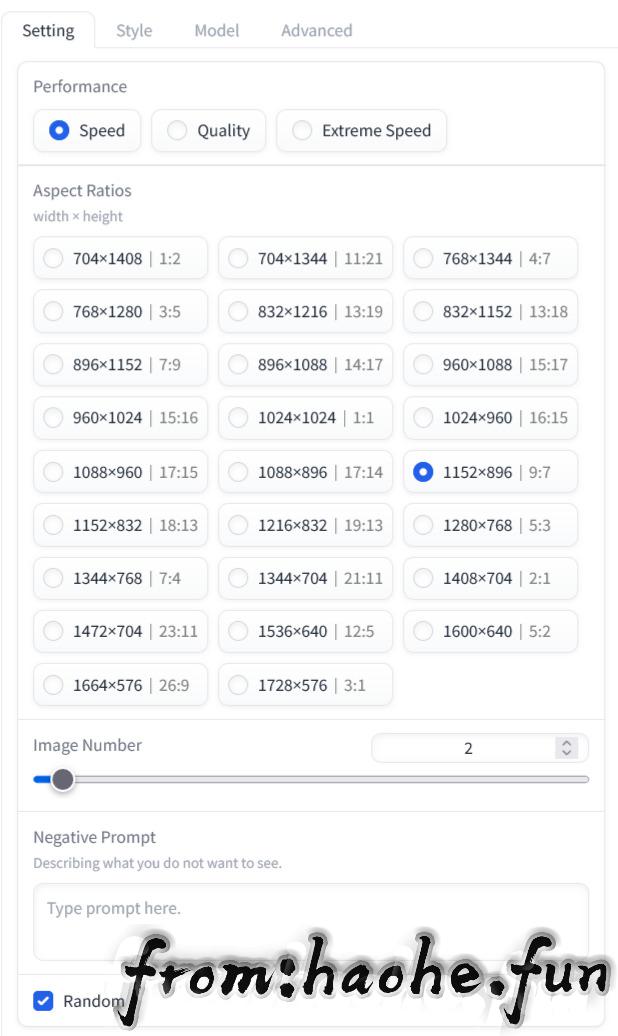
设置好后点击“Generate”就开始生成图像了。
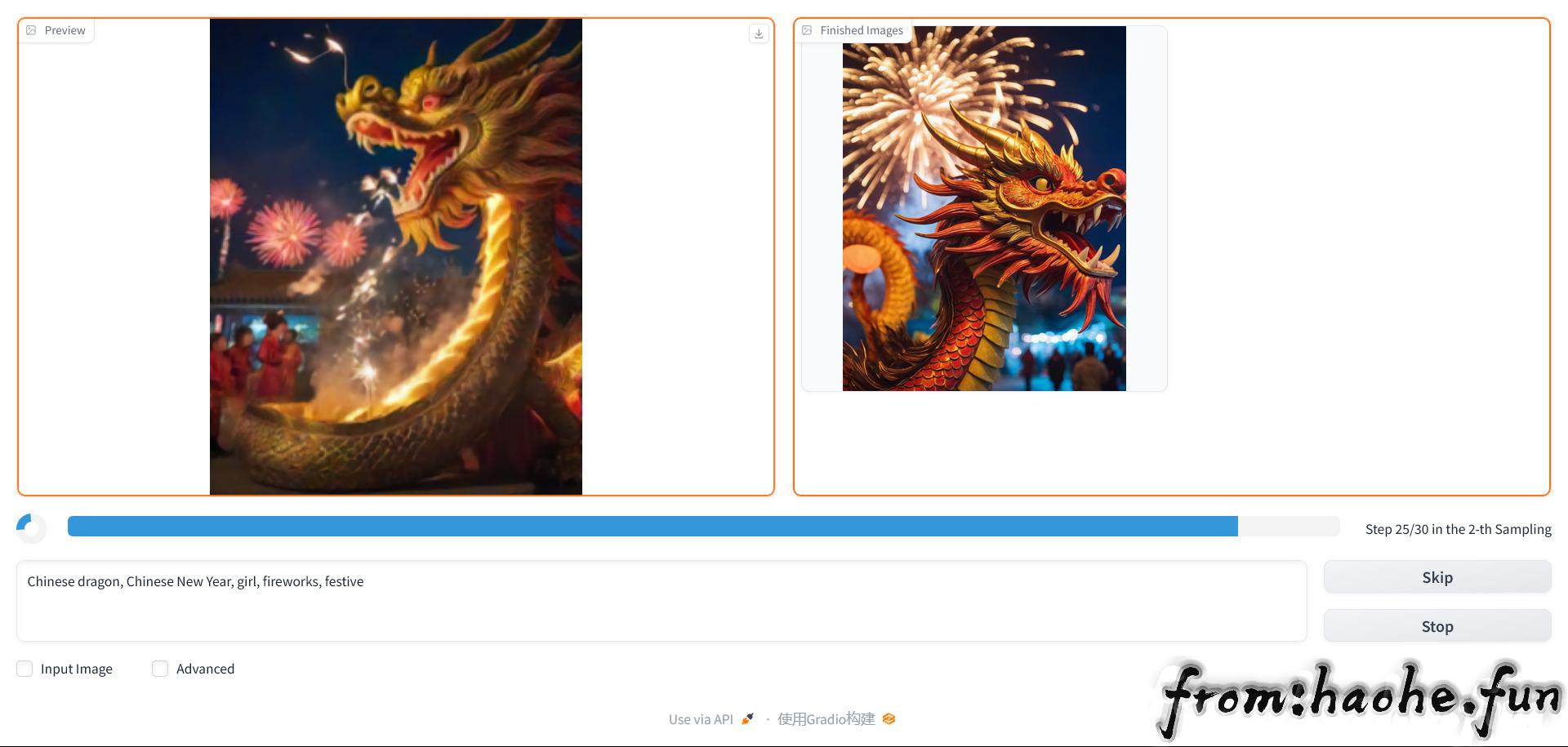
生成结果保存在“\Fooocus\outputs”目录。